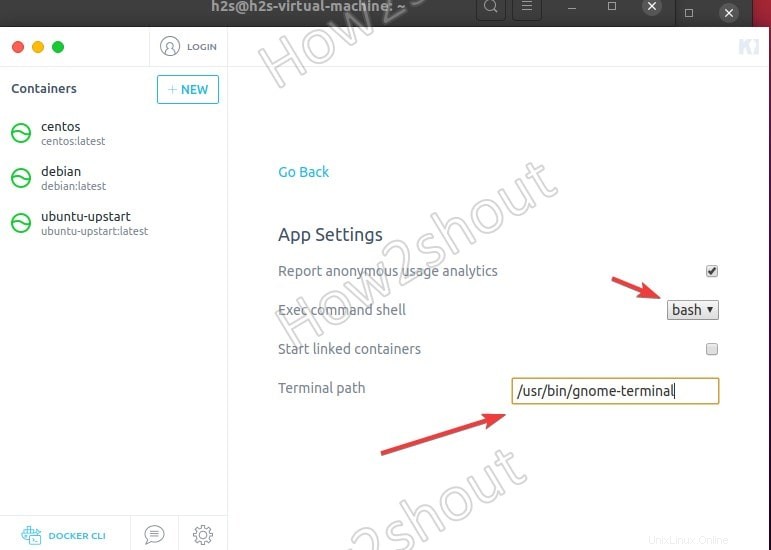Jika Anda menggunakan Kitematic untuk mengelola mesin Docker dan saat mengakses CLI Kontainer – Anda mendapatkan kesalahan “Nol tidak ada, harap tetapkan jalur yang benar”; maka inilah solusinya.
Kitematic adalah proyek open-source yang memudahkan untuk memulai Docker dengan menawarkan antarmuka grafis yang dengannya container dari registry Docker Hub dapat dipilih dan digunakan dengan relatif mudah.
Ini tersedia untuk sistem operasi Windows, macOS, dan Ubuntu Linux. Tapi jika mau maka bisa menginstal Kitematic di RHEL berbasis Linux seperti CemtOS, Rocky, AlmaLinux, dan lain-lain. Lihat tutorial kami- Cara menginstal Kitematic docker manager di OS berbasis RedHat seperti CentOS dan lainnya…
Datang ke kesalahan yaitu “Nol tidak ada, harap atur jalur yang benar “. Tampaknya setelah menginstal Kitematic Anda mengklik opsi Docker CLI atau EXEC yang diberikan untuk setiap wadah.
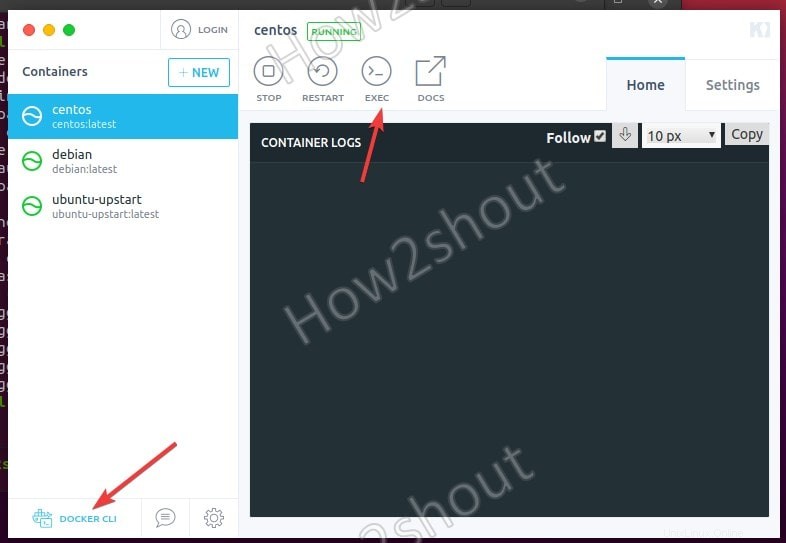
"null tidak ada, harap setel jalur yang benar" solusi Kitematic Error.
#Metode Pertama-
Kesalahan muncul karena Kitematic tidak dapat menemukan set default Xterm aplikasi terminal baris perintah pada sistem Anda. Jadi, untuk menghapus kesalahan ini, buka terminal perintah Anda dan instal.
Buka terminal perintah di Ubuntu atau Debian dan ketik-
sudo apt install xterm -y
Sekarang, setiap kali Anda memilih Docker CLI atau wadah tertentu Exec opsi kesalahan ini tidak akan muncul.
Metode #Kedua- Gunakan terminal default sistem di Kitematic
Nah, Anda tidak perlu menginstal Xterm, Anda dapat menggunakan terminal perintah default sistem Anda atau yang Anda suka hanya dengan mengubah jalur di pengaturan Docker.
Misalnya, Saya ingin menggunakan default Ubuntu Gnome Terminal, maka untuk itu pada Graphical User interface Kitematic, saya akan klik Gear ikon yang diberikan di sisi kiri bawah untuk membuka Setelan .
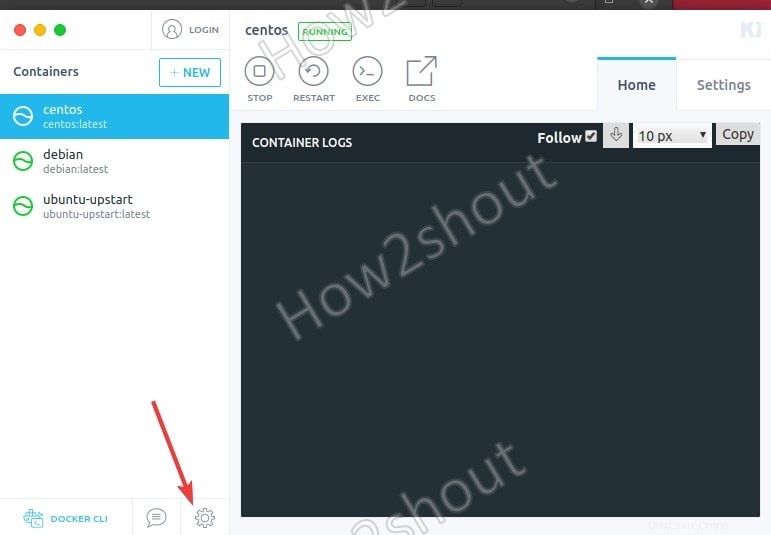
Ubah Jalur Terminal
Untuk menggunakan terminal sistem, ganti jalur Xterm yang ada dengan-
/usr/bin/gnome-terminal
Dan juga ubah perintah Exec Shell dari sh ke bash .
Itu dia. Anda telah berhasil memecahkan kesalahan, selesai dan dibersihkan…